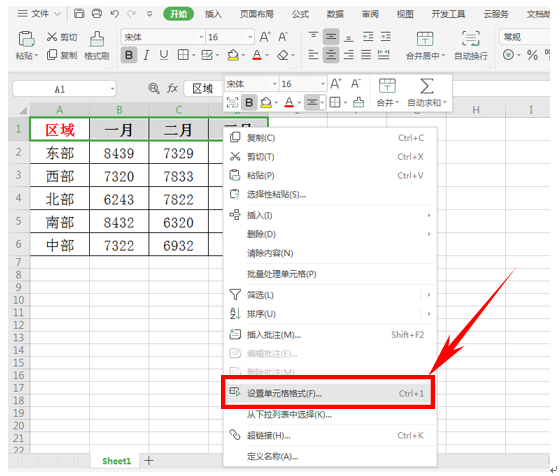| WPS表格技巧 | 您所在的位置:网站首页 › 表格怎么弄渐变填充 › WPS表格技巧 |
WPS表格技巧
|
大家好,我们在工作中经常运用到WPS制作表格,表格的展现形式也是多种多样,填充单色表格我们都会,那么我们如何将表格的某一行设置为两种颜色混合的渐变色呢,非常简单,一起来学习一下吧。  表格用渐变色填充 表格用渐变色填充
首先,我们看到下图的表格,我们需要将第一行设置为渐变色,选中第一行的表格,单击右键,选择设置单元格格式。
>>点击了解企业级方案 弹出单元格格式对话框,点击图案按钮,选择对话框中的填充效果。
>>点击了解企业级方案 弹出填充效果对话框,我们看到有双色颜色,在颜色1、颜色2中设置自己需要或者喜欢的颜色,选择好渐变形式,单击确定。
>>点击了解企业级方案 我们看到表格的第一行已经变成红色的渐变色了,那么如此简单的为WPS表格设置渐变填充色的方法,你学会了吗?
>>点击了解企业级方案
|
【本文地址】
公司简介
联系我们